Python 学習ソフトウェアのベスト 5 つの選択肢
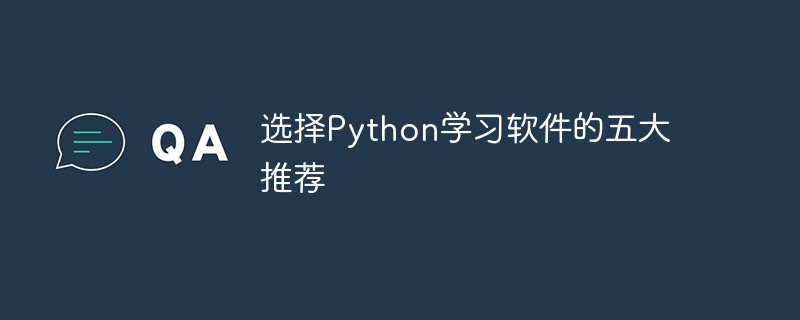
Python 学習ソフトウェアを選択するための 5 つの推奨事項、具体的なコード例が必要です
Python は、シンプルで学びやすく強力なプログラミング言語として、より多くの人に好まれています。そしてより多くの人々に愛と注目を。初心者にとって、優れた Python 学習ソフトウェアを選択すると、学習効率と経験が向上します。この記事では、試してみる価値のある 5 つの Python 学習ソフトウェアを推奨し、読者がそれらをよりよく理解して使用できるように、具体的なコード例を添付します。
1. Python 公式 Web サイト (www.python.org)
Python 公式 Web サイトは、Python プログラミング言語の公式 Web サイトであり、最新の Python バージョンのダウンロード、公式ドキュメント、チュートリアル、およびサンプル コード このようなリソースは、Python を学習するための優れたプラットフォームです。以下は、Python の基本構文を使用して「Hello World!」を出力する方法を示す簡単なサンプル コードです:
print("Hello World!")2. Jupyter Notebook (jupyter.org)
Jupyter Notebook はオープンなノートブックです。ソース Python を含む複数のプログラミング言語をサポートする対話型ノートブック。ブラウザを通じて対話型環境を提供し、コードを直接記述して実行したり、テキスト、画像、数式などを追加したりできます。以下は、Jupyter Notebook で単純な折れ線グラフを描画するサンプル コードです:
import matplotlib.pyplot as plt
x = [1, 2, 3, 4, 5]
y = [2, 4, 6, 8, 10]
plt.plot(x, y)
plt.xlabel('x')
plt.ylabel('y')
plt.title('Simple Line Plot')
plt.show()3. Pycharm (www.jetbrains.com/pycharm/)
Pycharm は、強力な Python 統合開発ツールです。環境 (IDE) は、コードの自動補完、構文の強調表示、デバッガーなどを含む豊富な機能とプラグインを提供します。以下は、Pycharm を使用して簡単な Python クラス定義を作成する方法を示すサンプル コードです:
class Rectangle:
def __init__(self, width, height):
self.width = width
self.height = height
def area(self):
return self.width * self.height
r = Rectangle(4, 5)
print("The area of the rectangle is:", r.area())4. Visual Studio Code (code.visualstudio.com)
Visual Studio Code は、無料 Python を含む複数のプログラミング言語をサポートするオープンソースの軽量コード エディター。シンプルで使いやすい、豊富な機能、成熟したプラグインエコロジーが特徴です。以下は、Visual Studio Code で簡単な計算機関数を実装するためのサンプル コードです:
def add(x, y):
return x + y
def subtract(x, y):
return x - y
def multiply(x, y):
return x * y
def divide(x, y):
return x / y
num1 = 10
num2 = 5
print("The sum is:", add(num1, num2))
print("The difference is:", subtract(num1, num2))
print("The product is:", multiply(num1, num2))
print("The quotient is:", divide(num1, num2))5. Anaconda (www.anaconda.com)
Anaconda は、データ サイエンスと Python 用のソフトウェアです。機械学習用のディストリビューションには、NumPy、Pandas、Scikit-learn など、一般的に使用される複数の Python ライブラリとツールが含まれています。データ処理、視覚化、モデルのトレーニングに適した、データ分析および科学計算環境の完全なセットを提供します。以下は、Anaconda の NumPy ライブラリを配列操作に使用する方法を示すサンプル コードです:
import numpy as np
a = np.array([1, 2, 3])
b = np.array([4, 5, 6])
print("The sum of the arrays is:", np.add(a, b))
print("The difference of the arrays is:", np.subtract(a, b))
print("The product of the arrays is:", np.multiply(a, b))
print("The quotient of the arrays is:", np.divide(a, b))上記は、試す価値のある 5 つの Python 学習ソフトウェアであり、機能や使用感の面でそれぞれに特徴があります。この記事で提供されているコード例が、初心者が Python プログラミングをよりよく理解し、習得するのに役立つことを願っています。どのソフトウェアを学習ツールとして選択する場合でも、継続的な学習と実践が能力を向上させる最も効果的な方法です。Python 学習者の皆さんがプログラミングの世界で進歩し続けることを願っています。
以上がPython 学習ソフトウェアのベスト 5 つの選択肢の詳細内容です。詳細については、PHP 中国語 Web サイトの他の関連記事を参照してください。

ホットAIツール

Undresser.AI Undress
リアルなヌード写真を作成する AI 搭載アプリ

AI Clothes Remover
写真から衣服を削除するオンライン AI ツール。

Undress AI Tool
脱衣画像を無料で

Clothoff.io
AI衣類リムーバー

AI Hentai Generator
AIヘンタイを無料で生成します。

人気の記事

ホットツール

メモ帳++7.3.1
使いやすく無料のコードエディター

SublimeText3 中国語版
中国語版、とても使いやすい

ゼンドスタジオ 13.0.1
強力な PHP 統合開発環境

ドリームウィーバー CS6
ビジュアル Web 開発ツール

SublimeText3 Mac版
神レベルのコード編集ソフト(SublimeText3)

ホットトピック
 7552
7552
 15
15
 1382
1382
 52
52
 83
83
 11
11
 22
22
 91
91
 pycharmでipynbファイルを実行する方法
Apr 25, 2024 am 04:03 AM
pycharmでipynbファイルを実行する方法
Apr 25, 2024 am 04:03 AM
PyCharm で ipynb ファイルを実行するには: ipynb ファイルを開き、Python 環境 (オプション) を作成し、コード セルを実行し、対話型環境を使用します。
 pycharm の動作が非常に遅い理由
Apr 25, 2024 am 05:42 AM
pycharm の動作が非常に遅い理由
Apr 25, 2024 am 05:42 AM
PyCharm の動作が遅い理由には次のものが含まれます。 ハードウェア制限: CPU パフォーマンスの低下、メモリ不足、ストレージ容量不足。ソフトウェア関連の問題: プラグインが多すぎる、インデックス作成の問題、プロジェクト サイズが大きい。プロジェクト構成: Python インタープリターの不適切な構成、過剰なファイル監視、コード分析機能による過剰なリソース消費。
 pycharmクラッシュを解決する方法
Apr 25, 2024 am 05:09 AM
pycharmクラッシュを解決する方法
Apr 25, 2024 am 05:09 AM
PyCharm クラッシュの解決策としては、PyCharm のメモリ使用量を確認し、PyCharm を最新バージョンに更新するか、PyCharm 設定を無効にするか、サポート スタッフに問い合わせてください。助けのために。
 pycharmインタープリタを削除する方法
Apr 25, 2024 am 05:54 AM
pycharmインタープリタを削除する方法
Apr 25, 2024 am 05:54 AM
PyCharm インタープリターを削除するには: [設定] ウィンドウを開き、[インタープリター] に移動します。削除したいインタープリターを選択し、マイナスボタンをクリックします。削除を確認し、必要に応じてプロジェクトをリロードします。
 pycharmでpyファイルをエクスポートする方法
Apr 25, 2024 am 06:24 AM
pycharmでpyファイルをエクスポートする方法
Apr 25, 2024 am 06:24 AM
PyCharmでPyファイルをエクスポートする方法: エクスポートするファイルを開き、「ファイル」メニューをクリックし、「ファイルのエクスポート」を選択し、エクスポート先とファイル名を選択して、「エクスポート」ボタンをクリックします。
 Pythonを中国語に変更する方法
May 05, 2024 pm 07:48 PM
Pythonを中国語に変更する方法
May 05, 2024 pm 07:48 PM
Python インターフェイスを中国語に変更する方法: Python 言語環境変数を設定します: PYTHONIOENCODING=UTF-8 を設定します。 IDE 設定を変更します: PyCharm: [設定] > [外観と動作] > [外観] > [言語 (中国語)] Visual Studio コード: [ファイル] > [設定] > 「ロケール」を検索し、「zh-CN」と入力してシステム ロケールを変更します。 Windows: [コントロール パネル] > [地域] > [形式] (中国語 (中国)); macOS: [言語と地域] > [優先言語] (中国語 (簡体字)) を上部にドラッグします。リスト)
 pycharmにpandasモジュールをインストールする方法
Apr 25, 2024 am 10:03 AM
pycharmにpandasモジュールをインストールする方法
Apr 25, 2024 am 10:03 AM
PyCharm を使用して Pandas モジュールをインストールする方法: PyCharm を開き、新しいプロジェクトを作成し、Python インタープリターを構成します。ターミナルにコマンド pip install pandas を入力して、Pandas をインストールします。インストールの確認: PyCharm の Python スクリプトにパンダをインポートします。エラーがなければ、インストールは成功です。
 pycharmの実行構成を調整する方法
Apr 25, 2024 am 09:48 AM
pycharmの実行構成を調整する方法
Apr 25, 2024 am 09:48 AM
PyCharm で実行構成を構成します。 実行構成を作成します。 [実行/デバッグ構成] ダイアログ ボックスで、「Python」テンプレートを選択します。スクリプトとパラメータを指定する: 実行するスクリプト パスとコマンド ライン パラメータを指定します。実行環境を設定します。Python インタープリターを選択し、環境変数を変更します。デバッグ設定: デバッグ機能を有効/無効にし、デバッガー ポートを指定します。展開オプション: サーバーへのスクリプトの展開など、リモート展開オプションを設定します。構成に名前を付けて保存する: 構成の名前を入力して保存します。




